Si tienes una app existente basada en View, es posible que no quieras volver a escribir toda su IU de una sola vez. En esta página, se explica cómo agregar componentes de Compose nuevos a tu app existente. Para comenzar a usar Compose en tu app, consulta Cómo configurar Compose para una app existente.
Jetpack Compose se diseñó con la interoperabilidad de View desde el principio. Esta funcionalidad significa que puedes migrar tu app basada en vistas a Compose sin dejar de compilar funciones nuevas. Para migrar a Compose, recomendamos una migración incremental en la que Compose y las vistas coexistan en la base de código hasta que la app esté completamente en Compose.
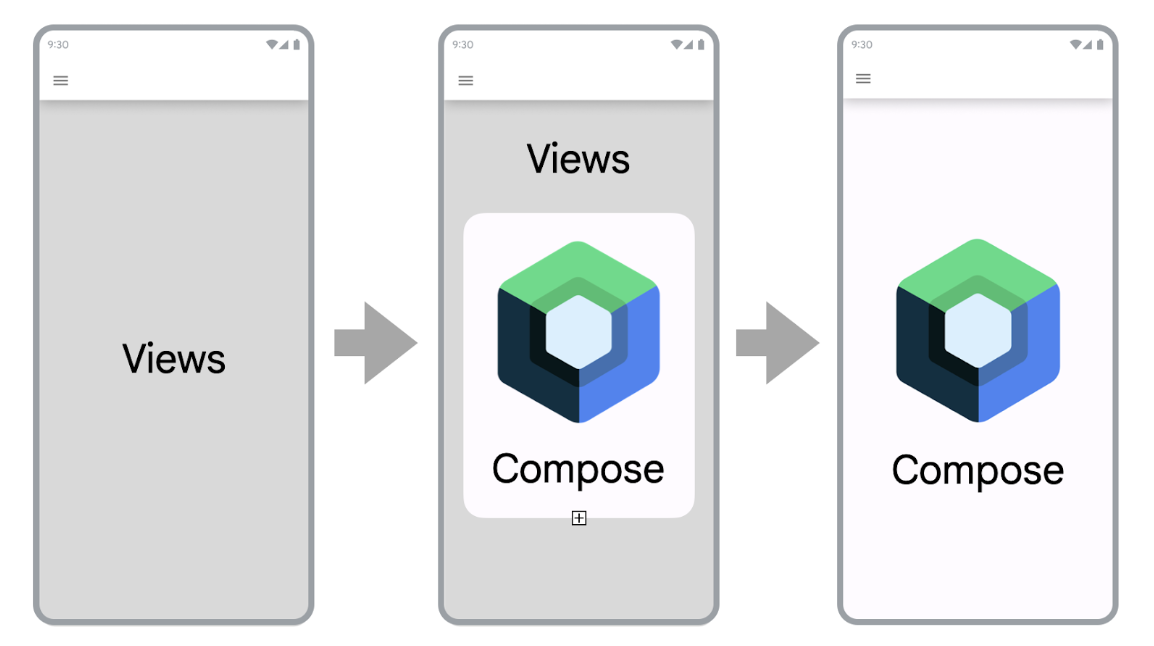
Para migrar tu app a Compose, sigue estos pasos:
- Compila pantallas nuevas con Compose.
- A medida que compiles funciones, identifica elementos reutilizables y comienza a crear una biblioteca de componentes comunes de la IU.
- Reemplaza las funciones existentes de a una pantalla por vez.
Cómo compilar pantallas nuevas con Compose
Usar Compose para compilar funciones nuevas que abarcan una pantalla completa es la mejor manera de impulsar tu adopción de Compose. Con esta estrategia, puedes agregar funciones y aprovechar los beneficios de Compose sin dejar de satisfacer las necesidades comerciales de tu empresa.
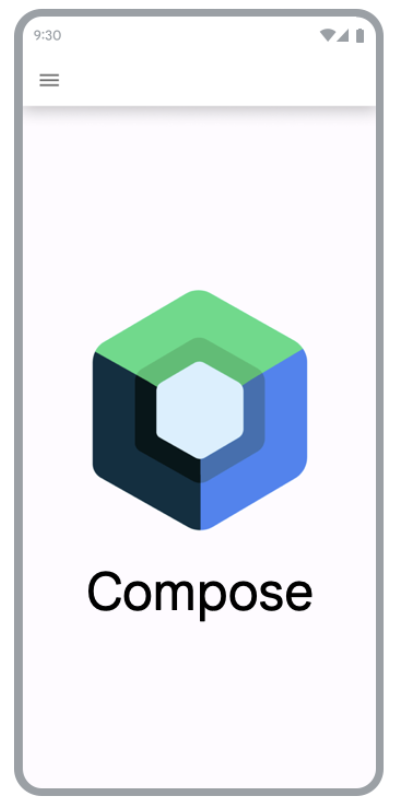
Cuando usas Compose para compilar pantallas nuevas en tu app existente, sigues trabajando bajo las restricciones de la arquitectura de la app. Si usas fragmentos y el componente de Navigation, tendrás que crear un nuevo fragmento y su contenido estará en Compose.
Para usar Compose en un fragmento, muestra un elemento ComposeView en el método del ciclo de vida onCreateView() de tu fragmento. ComposeView tiene un método setContent() en el que puedes proporcionar una función de componibilidad.
class NewFeatureFragment : Fragment() { override fun onCreateView( inflater: LayoutInflater, container: ViewGroup?, savedInstanceState: Bundle? ): View { return ComposeView(requireContext()).apply { setViewCompositionStrategy(ViewCompositionStrategy.DisposeOnViewTreeLifecycleDestroyed) setContent { NewFeatureScreen() } } } }
Consulta ComposeView en fragmentos para obtener más información.
Agregar funciones nuevas en pantallas existentes
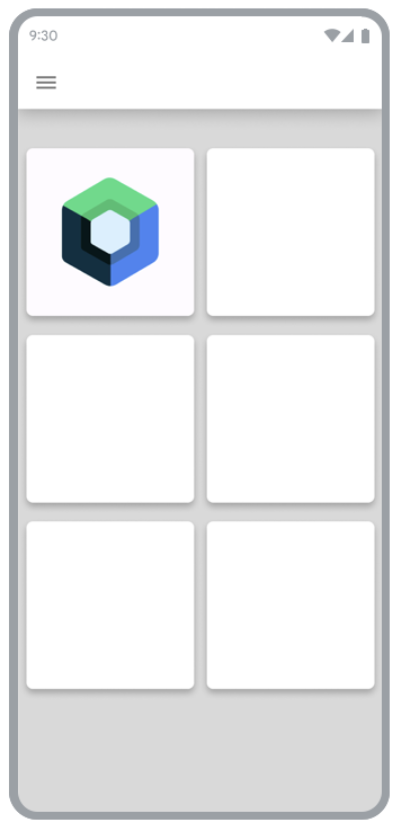
También puedes usar Compose en una pantalla existente basada en View si la nueva función que agregas forma parte de una pantalla existente. Para ello, agrega un ComposeView a la jerarquía de vistas, como lo harías con cualquier otra View.
Por ejemplo, supongamos que deseas agregar una vista secundaria a un LinearLayout. Puedes hacerlo en XML de la siguiente manera:
<LinearLayout xmlns:android="http://schemas.android.com/apk/res/android" android:orientation="vertical" android:layout_width="match_parent" android:layout_height="match_parent"> <TextView android:id="@+id/text" android:layout_width="wrap_content" android:layout_height="wrap_content" /> <androidx.compose.ui.platform.ComposeView android:id="@+id/compose_view" android:layout_width="match_parent" android:layout_height="match_parent" /> </LinearLayout>
Una vez que la vista haya aumentado, puedes hacer referencia al elemento ComposeView en la jerarquía y llamar a setContent().
Para obtener más información sobre ComposeView, consulta las APIs de interoperabilidad.
Cómo compilar una biblioteca de componentes comunes de la IU
A medida que compiles funciones con Compose, te darás cuenta rápidamente de que terminarás compilando una biblioteca de componentes. Crear una biblioteca de componentes comunes de la IU te permite tener una sola fuente de información para estos componentes en la app y promover la reutilización. Las funciones que compiles pueden depender de esta biblioteca. Esta técnica es especialmente útil si compilas un sistema de diseño personalizado en Compose.
Según el tamaño de tu app, esta biblioteca puede ser un paquete, un módulo o un módulo de biblioteca independientes. Si deseas obtener más información para organizar módulos en tu app, consulta la Guía sobre la modularización de apps para Android.
Cómo reemplazar funciones existentes con Compose
Además de usar Compose para compilar funciones nuevas, te recomendamos que migres de forma gradual las funciones existentes de tu app para aprovechar Compose.
Si tu app es solo para Compose, puedes acelerar el desarrollo y reducir el tamaño del APK y los tiempos de compilación. Consulta Compara el rendimiento de Compose y View para obtener más información.
Pantallas simples
Los primeros lugares que debes observar cuando migras funciones existentes a Compose son las pantallas simples. Estas pueden ser una pantalla de bienvenida, de confirmación o de configuración en la que los datos que se muestran en la IU son relativamente estáticos.
Toma el siguiente archivo XML:
<LinearLayout xmlns:android="http://schemas.android.com/apk/res/android" android:orientation="vertical" android:layout_width="match_parent" android:layout_height="match_parent"> <TextView android:id="@+id/title_text" android:layout_width="wrap_content" android:layout_height="wrap_content" android:text="@string/title" android:textAppearance="?attr/textAppearanceHeadline2" /> <TextView android:id="@+id/subtitle_text" android:layout_width="wrap_content" android:layout_height="wrap_content" android:text="@string/subtitle" android:textAppearance="?attr/textAppearanceHeadline6" /> <TextView android:id="@+id/body_text" android:layout_width="wrap_content" android:layout_height="0dp" android:layout_weight="1" android:text="@string/body" android:textAppearance="?attr/textAppearanceBody1" /> <Button android:id="@+id/confirm_button" android:layout_width="match_parent" android:layout_height="wrap_content" android:text="@string/confirm"/> </LinearLayout>
El archivo en formato XML se puede reescribir en Compose con algunas líneas:
@Composable fun SimpleScreen() { Column(Modifier.fillMaxSize()) { Text( text = stringResource(R.string.title), style = MaterialTheme.typography.headlineMedium ) Text( text = stringResource(R.string.subtitle), style = MaterialTheme.typography.headlineSmall ) Text( text = stringResource(R.string.body), style = MaterialTheme.typography.bodyMedium ) Spacer(modifier = Modifier.weight(1f)) Button(onClick = { /* Handle click */ }, Modifier.fillMaxWidth()) { Text(text = stringResource(R.string.confirm)) } } }
Pantallas combinadas de vistas y Compose
Una pantalla que ya contiene un poco de código de Compose es otra buena opción para migrar por completo a Compose. Según la complejidad de la pantalla, puedes migrarla por completo a Compose o hacerlo parte por parte. Si la pantalla comenzó con Compose en un subárbol de la jerarquía de la IU, continuarás migrando elementos de la IU hasta que toda la pantalla esté en Compose. Este enfoque también se denomina enfoque ascendente.
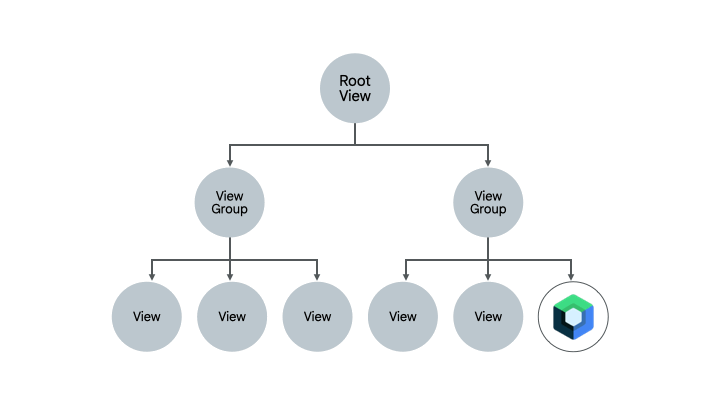
Cómo quitar fragmentos y el componente Navigation
Puedes migrar a Navigation Compose una vez que puedas quitar todos tus fragmentos y reemplazarlos por los elementos componibles correspondientes a nivel de la pantalla. Los elementos componibles a nivel de la pantalla pueden contener una combinación de contenido de Compose y View, pero todos los destinos de navegación deben ser componibles para habilitar la migración de Navigation Compose. Hasta entonces, debes seguir usando el componente Navigation basado en fragmentos en tu base de código mixta de View y Compose. Consulta Migra Jetpack Navigation a Navigation Compose para obtener más información.
Recursos adicionales
Revisa los siguientes recursos adicionales si quieres obtener más información para migrar tu app existente basada en vistas a Compose:
- Codelab
- Cómo migrar a Jetpack Compose: En este codelab, aprenderás a migrar partes de la app de Sunflower a Compose.
- Entradas de blog
- Cómo migrar Sunflower a Jetpack Compose: Obtén información sobre la migración de Sunflower a Compose con la estrategia que se describe en esta página.
- Interoperabilidad de Jetpack Compose: cómo usar Compose en RecyclerView: Obtén información para usar Compose de manera eficiente en
RecyclerView.
Próximos pasos
Ahora que ya conoces la estrategia que puedes usar para migrar tu app existente basada en vistas, explora las APIs de interoperabilidad para obtener más información.
Recomendaciones para ti
- Nota: El texto del vínculo se muestra cuando JavaScript está desactivado
- Cómo usar Compose en Views
- Desplazamiento
- Migra
RecyclerViewa Lazy list

